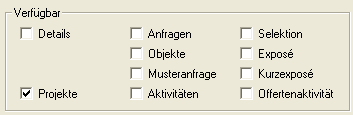Wenn Sie bei der Bearbeitung von Feldarten
bzw. Eingabehilfen Fragen haben, so lesen Sie bitte den Abschnitt Fragen und Antworten am Ende
dieses Dokuments.
Wenn Sie bei der Bearbeitung von Feldarten
bzw. Eingabehilfen Fragen haben, so lesen Sie bitte den Abschnitt Fragen und Antworten am Ende
dieses Dokuments.Einleitung
Feldarten und Eingabehilfen gehören unmittelbar zusammen. Aus diesem Grund beschäftigt sich dieser Lehrgang sowohl mit der individuellen Eingabe von Feldarten, als auch Eingabehilfen.
 Wenn Sie bei der Bearbeitung von Feldarten
bzw. Eingabehilfen Fragen haben, so lesen Sie bitte den Abschnitt Fragen und Antworten am Ende
dieses Dokuments.
Wenn Sie bei der Bearbeitung von Feldarten
bzw. Eingabehilfen Fragen haben, so lesen Sie bitte den Abschnitt Fragen und Antworten am Ende
dieses Dokuments.
Feldarten sind beschriftete Eingabefelder. Felder, die zur Erfassung
von Daten verschiedener Art verwendet werden können. Zuerst müssen Feldarten
existieren, um sie dann mittels Eingabehilfen im Fenster einblenden und
ausfüllen zu können.
Bei der FlowFact-Version Immobilien dienen Feldarten der Eingabe von Objekt-
und Interessentendaten, die u.a. für das automatische Erstellen der Exposés
und Offerten und für automatische Selektionen notwendig sind. Bei der
Version FlowFact Business haben
Sie den Zweck, alle denkbaren Kundenwünsche fest zu halten. Über das Fenster
Extras/Feldarten sind
Sie in der Lage, beliebig viele, individuelle Feldarten zu definieren,
welche dann als Eingabefelder in den Datenfenstern, wie Objekte, Anfragen,
Details, Projekte, Aktivitäten
zur Verfügung stehen.
Wie bereits angedeutet, versteht man unter Eingabehilfen eine Zusammenstellung
verschiedener, sinnvoll zusammengestellter Feldarten, die per Mausklick
eingeblendet und anschließend ausgefüllt werden. Auf diese Weise können
ganze Gruppen von Feldarten gebildet und je nach Art des Vorgangs aufgerufen
werden.
Eingabehilfen sind für die Eingabe bestimmter Daten über vordefinierte
Felder (Feldarten) unentbehrlich, egal mit welcher FlowFact-Version Sie
arbeiten!
Eingabehilfen können Sie mit Karteikarten gut vergleichen. Nehmen wir einmal
an, Sie arbeiten mit zwei verschiedenen Karteikarten, z.B. Lieferanten
und Kunden. Jede dieser beiden Karteikarten beinhaltet sowohl gleiche
aber auch vollkommen unterschiedliche Felder für die Eingabe der Lieferanten-
bzw. Kunden-Daten. Bei FlowFact werden die jeweils passenden Eingabefelder
in sog. Eingabehilfen zusammengefasst, die per Mausklick am Bildschirm
angezeigt werden und anschließend nur noch der Reihe nach ausgefüllt werden
müssen.
Auf unser Beispiel übertragen, würden dazu zwei Eingabehilfen, z.B. mit
der Bezeichnung "Lieferanten" und "Kunden" ausreichen.
Jedes Feld muss in FlowFact nur ein einziges Mal angelegt werden, auch
dann, wenn es in mehreren Eingabehilfen vorkommt (z.B. Feld "Preis").
Die Version FlowFact-Immobilien stellt für verschiedene Objektgruppen jeweils
separate Eingabehilfen zur Verfügung (z.B. Wohnungen, Grundstücke etc.),
denn auch hier müssen pro Objektart individuell zusammengestellte Feld-Anordnungen
vorgegeben werden. Da diese Eingabehilfen mit Kontrollmechanismen (z.B.
für die Übertragung der Objektdaten in Internet-Immobilienbörsen) verbunden
sind, können weder die darin enthaltenen Feldarten, noch die Eingabehilfen
verändert, kopiert oder gelöscht werden. Bei allen anderen FlowFact-Versionen
sind Muster-Eingabehilfen enthalten, die dem Anwender für Testzwecke zur
Verfügung stehen und somit das Prinzip und die Bedienung vermitteln.
Im übrigen können Sie beliebig viele Feldarten Eingabehilfen eingeben.
FlowFact setzt Ihnen dabei keinerlei Grenzen. Wie Feldarten eingegeben
werden, zeigt Ihnen der Schritt-Kurs Feldarten definieren. In diesem Kurs
wollen wir uns mit Anlage bzw. Bearbeitung der Eingabehilfen beschäftigen.
 Die beiden folgenden Lehrgänge beziehen
sich auf Feldarten und eine Eingabehilfe, die bereits im Bestand der Mustervorlagen
enthalten sind und im Fenster Details
zur Verfügung stehen (siehe folgende Abbildung):
Die beiden folgenden Lehrgänge beziehen
sich auf Feldarten und eine Eingabehilfe, die bereits im Bestand der Mustervorlagen
enthalten sind und im Fenster Details
zur Verfügung stehen (siehe folgende Abbildung):
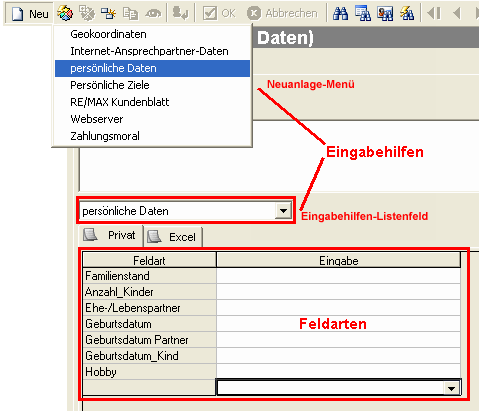
Die folgenden Schritte sind zwar beispielhaft, eignen sich aber durchaus
als Anleitung zur Umsetzung individueller Vorgaben, egal ob Sie mit FlowFact
Universal CRM oder FlowFact Immobilien CRM arbeiten.
Feldarten werden im gleichnamigen
Fenster (Menü Extras) editiert.
Bitte öffnen Sie jetzt das Fenster durch Klick auf die Funktion Extras/Feldarten:
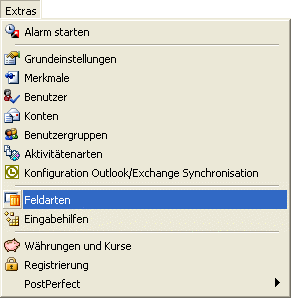
Sollte der Eintrag nicht sichtbar sein, ist vermutlich die in folgender
Abbildung gekennzeichnete Funktion im Fenster Extras/Benutzer,
Registerkarte Berechtigung
nicht aktiv:
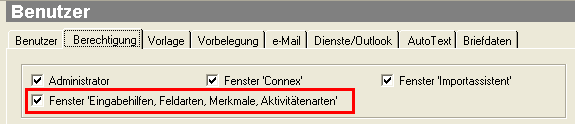
Um eine neue Feldart hinzuzufügen,
klicken Sie zuerst auf die  Neu Symbolschaltfläche.
Neu Symbolschaltfläche.
Füllen Sie anschließend die Felder (siehe folgende Musterabbildung)
aus:

Die abgedunkelten Felder sind nur für die Immobilienversion relevant.
Sie werden im Kapitel "FlowFact Dokumentation", Abschnitt "Extras",
Seite "Feldarten" näher beschrieben.
Feld Name: Familienstand
Erscheint bei jeder  Neuanlage Popupmenü
Neuanlage Popupmenü
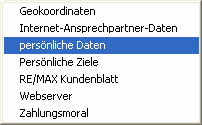
und im Eingabehilfe-Listenfeld
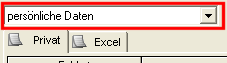
Feld Sortierung: PRF1
bestimmt die Anzeige-Reihenfolge der Details in den einzelnen Fenstern:
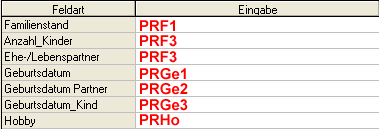
Feld Plausibilität:
Hier brauchen Sie nichts einzugeben. Z.B. sinnvoll zur Eingabeprüfung
bei Zahlen. Beispiel: Sie nehmen nur Gebrauchtfahrzeuge ab 1990 an oder
nur Objekte bearbeiten, die ab 1990 erbaut sind. Die Plausibilität könnte
dabei 1990 bis 2000 lauten. Weichen spätere Eingaben davon ab (z.B. 1989),
gibt FlowFact einen Warnhinweis aus.
Feld Format:
Durch Eingaben bestimmter Zeichen in diesem Feld können benutzerdefinierte
Formate definiert werden. Mehr dazu finden Sie im Kapitel "FlowFact
Dokumentation", Abschnitt "Extras", Seite "Feldarten (Format)".
Feld Notiz:
Wird als Hilfe-Tooltipp beim "Überfahren" der Feldarten angezeigt:
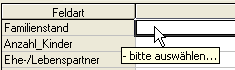
Feld Gruppen:
Über diese Eingabe wird die Anzeige der Feldarten-Registerkarten gesteuert,
die in unmittelbarem Zusammenhang mit der jeweiligen Eingabehilfe (siehe
weiter unten) stehen.
In unserem Beispiel steht hier:

Und in der Eingabehilfe, die wir anschließend beschreiben, steht:

Das bedeutet, dass die Eingabehilfe nur Feldarten einblendet, wenn
diese entweder der Gruppe "Privat" oder "Excel" angehören.
Dabei werden die jeweiligen Feldarten in den jeweils definierten Registerkarten
angezeigt. Da unser Feldart-Beispiel "Familienstand" für beide
Gruppen ("Privat" und "Excel") vorgesehen ist, erscheint
es in beiden Registerkarten, wie im folgenden Beispiel zu sehen ist:
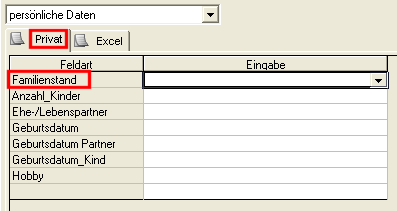
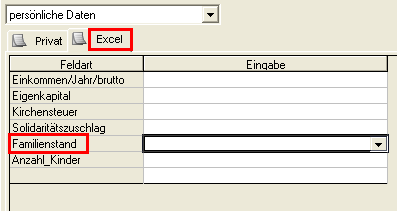
Das Feld wird zwar doppelt angezeigt, kann aber nicht getrennt von
einander mit unterschiedlichen Daten befüllt werden, da es sich um ein
und daselbe Feld handelt.
Feld Verfügbar:
Klicken Sie an, in welchem Fenster die Feldart erscheinen soll.
Optionen:
Unter "Optionen" wird in diesem Zusammenhang die Auswahl
von Unterkriterien verstanden. Vergewissern Sie sich zuerst, dass im Bereich
Typ die Option Optionen
aktiv ist:
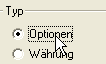
Klicken Sie in der Optionen-Liste in die erste Zelle mit der Bezeichnung
Wert und schreiben dort ein "L"
hinein:

Bei FlowFact Immobilien werden die Wert-Angaben bei der automatischen
Selektion ausgewertet!
Bestätigen Sie mit Ihrer  [TAB]-Taste
und tragen Sie in der Zelle Bezeichnung diesen Wert ein:
[TAB]-Taste
und tragen Sie in der Zelle Bezeichnung diesen Wert ein:

Wie Sie sicher bemerkt haben, wurde eine neue Leerzeile automatisch
eingefügt, damit Sie nun auch die nächsten Eingaben machen können. Taben
Sie sich also weiter bis zur Zelle Wert in der zweiten Zeile und tragen
Sie wie eben beschrieben die restlichen Daten ein:
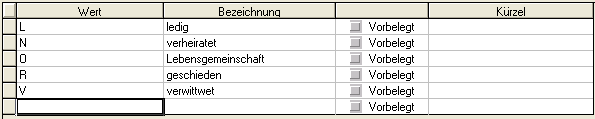
Soll z.B. "verheiratet" bei der Eingabe als Wert vorbelegt
sein, so klicken Sie auf die Funktion Vorbelegt. Obwohl Sie dort mehrer
Felder anklicken können, so macht dies keinen Sinn. Klicken Sie also immer
nur eine Option an.
Die restlichen Feldarten
unseres Beispiels werden wie folgt eingegeben. Erstellen Sie jeweils neue
Feldarten und übernehmen Sie diese Daten:
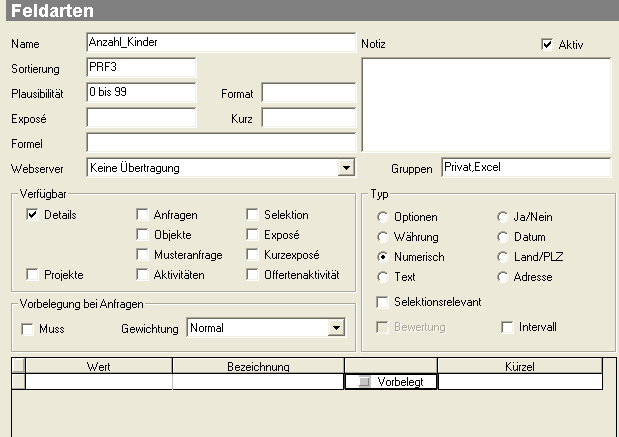
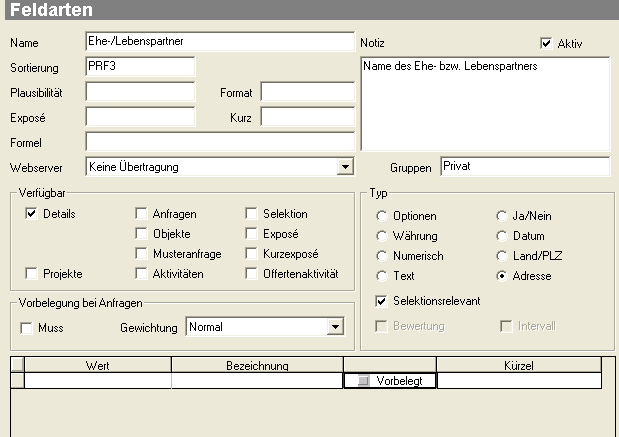
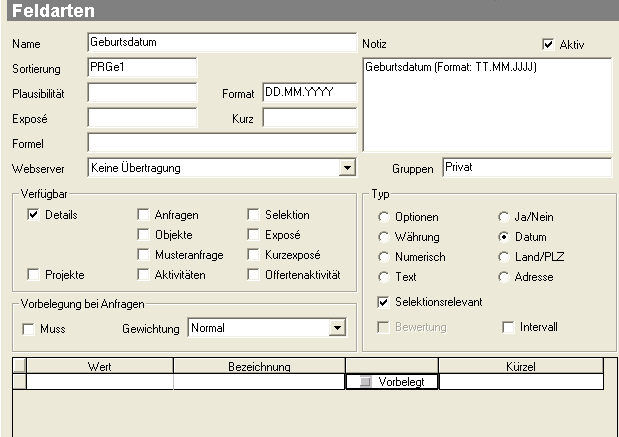
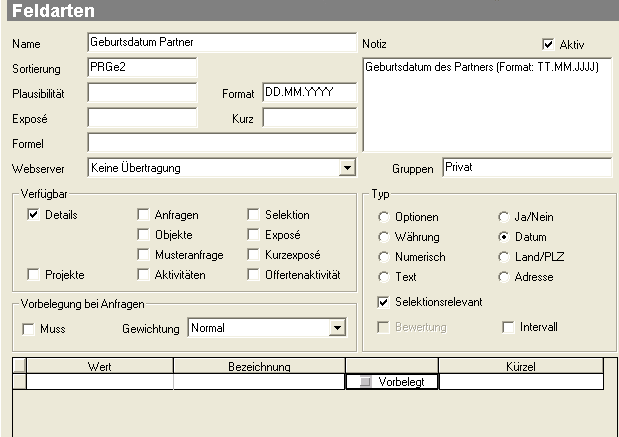

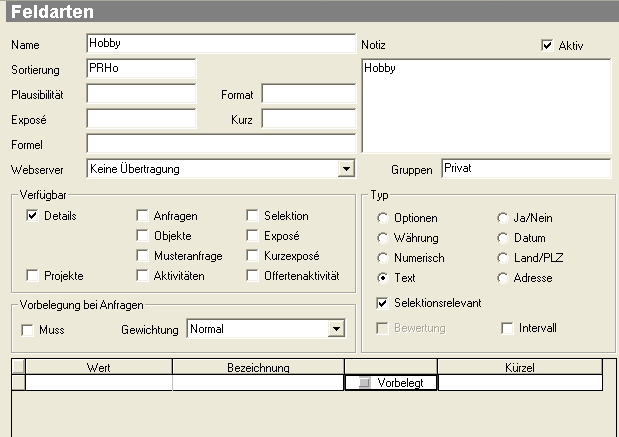
Gehen wir einmal davon aus, Sie wollen eine Hilfe zur Eingabe persönlicher Kundendaten. Zuerst sollten Sie überlegen, welche Kriterien Sie dazu benötigen und welche davon bereits im FlowFact enthalten sind. Benötigen Sie weitere Feldarten, die noch nicht enthalten sind, so geben Sie diese zuerst ein (wie oben beschrieben), um sie anschließend bei der Definition Ihrer neuen Eingabehilfe auswählen zu können.
Um Eingabehilfen editieren
zu können, müssen Sie zunächst das gleichnamige Fenster öffnen. Klicken
Sie dazu bitte auf den Eintrag Eingabehilfen...
(Menü Extras):

Sollte der Eintrag nicht sichtbar sein, ist vermutlich die in folgender
Abbildung gekennzeichnete Funktion im Fenster Extras/Benutzer,
Registerkarte Berechtigung nicht
aktiv:
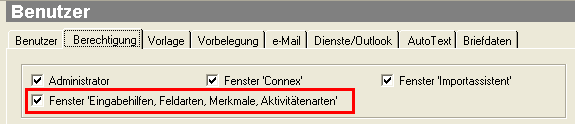
In den folgenden Schritten
werden die Eingabehilfe "persönliche Daten/Profin" eingeben.
Zunächst wollen wir uns das Fenster Eingabehilfen
anhand folgender Abbildung näher betrachten Die darin enthaltenen Listen
sind gerafft, um Ihnen einen besseren Überblick zu verschaffen. Die abgedunkelten
Felder sind nur für die Immobilien-Version vorgesehen und werden hier
nicht behandelt. Wenn Sie mehr darüber wissen wollen, dann lesen Sie bitte
die Beschreibungen im Kapitel "FlowFact Dokumentation", Abschnitt
"Extras", Seite "Eingabehilfen".
So sieht das fertig ausgefüllte Fenster (Beispiel) aus:
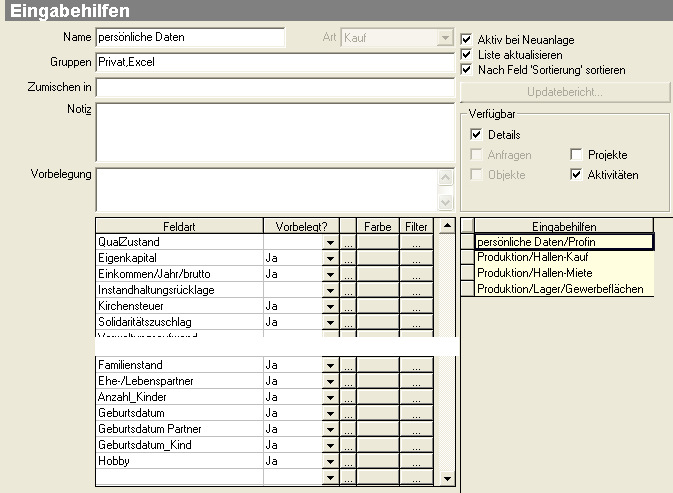
Um mit den Eingaben zu beginnen, müssen Sie zuerst den Neuanlage-Modus
aktivieren. Klicken Sie dazu auf die Symbolschaltfläche  Neu.
Neu.
Tragen Sie im Feld Name ein: persönliche Daten
Schreiben Sie in das Feld
Gruppen: Privat,Excel.
In dieser Reihenfolge erscheinen die Registerkarten im Eingabefenster.
Die Registerkarten Namen werden mittels Komma (ohne Leerzeichen) getrennt.
In unserem Beispiel wollen wir die spätere Feldarten-Auswahl im Fenster
Details mittels Registerkarten
Privat oder Excel übersichtlicher gestalten. Aus diesem
Grund haben wir im obigen Lehrgang die Feldarten bereits dafür präpariert
(Einträge Privat
bzw. Excel im
Feld Gruppen).
Die in der obigen Liste Feldart
ersten vier mit "Ja" in
der Spalte Vorbelegt? gekennzeichneten
Einträge beziehen sich auf Feldarten, deren Gruppenfeld im Fenster Extras/Feldarten nur über einen einzigen
Eintrag verfügt, nämlich:
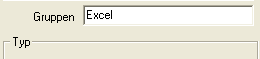
Aus diesem Grund erscheinen diese Feldarten beim späteren Aufruf der
Eingabehilfe nur im Feldartenregister Excel:

Da die beiden Feldarten "Familienstand" und "Anzahl_Kinder"
für beide Feldartenregister vorgesehen sind, wie der Eintrag im Feld "Gruppen"
(Fenster Extras/Feldarten) zeigt,...

... erscheinen diese sowohl im Feldartenregister "Privat",
als auch "Excel":
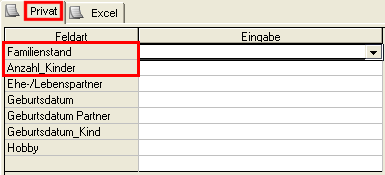
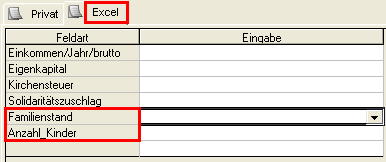
Die restlichen Feldarten sind nur für das Feldartenregister "Privat"
bestimmt:
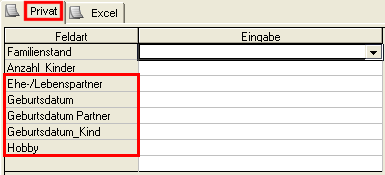
Das Definieren von Feldartenregister gilt sinngemäß selbstverständlich
für alle anderen Fenster (der verschiedenen FlowFact-Versionen), die Feldarten
beinhalten können.
Wenn Sie das Gruppen-Feld nicht
ausfüllen, so werden die Feldarten in den Standard-Registerkarten (Alle, Ausgefüllt,
Unausgefüllt) angezeigt. In unserem
Beispiel würde sich das so auswirken:
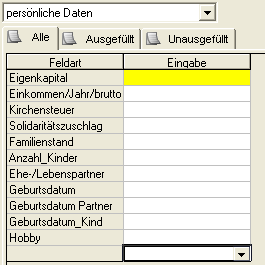
UNBEDINGT BEACHTEN:
Bei Verwendung von Feldarten-Registern (ausgefülltes Gruppen-Feld), müssen Sie unbedingt darauf
achten, dass alle in der Eingabehilfe ausgewählten Feldarten über Gruppenbezeichnungen
(Feld Gruppen im Fenster Extras/Feldarten) verfügen! Wenn Sie z.B. in
einer mit Gruppen definierten Eingabehilfe Feldarten ohne Gruppe auswählen,
so werden diese nicht angezeigt. Achten Sie ferner darauf, dass in der
Eingabehilfe alle Gruppen genannt werden müssen, die auch in den Feldarten
festgelegt worden sind.
Wir fahren fort mit dem
Feld Zumischen in, welches wir für
unser Beispiel leer lassen. Dennoch wollen wir an dieser Stelle den Sinn
dieses Feldes kurz erläutern:
Soll nach Aufruf einer bestimmten Eingabehilfe zusätzliche Feldarten
angezeigt (eingemischt) werden, so muss in diesem Feld die Eingabehilfe
eingetragen werden, in welcher die zusätzlichen Feldarten definiert sind.
Das Einmischen von Feldarten über andere Eingabehilfen kann durchaus Sinn
machen, wie die folgenden Beispiele zeigen:
Anwendungsbeispiel für Fact Universal CRM - Anwender:
Sie verwenden eine Reihe von Eingabehilfen.
Inzwischen haben Sie weitere Feldarten definiert.
Bei allen Eingabehilfen sollen die neuen Feldarten erscheinen.
Sie müssten jetzt jede Eingabehilfe ändern, indem Sie dort jeweils
die neuen Feldarten entsprechend vorbelegen.
All diese Arbeiten können Sie sich sparen, wenn Sie sich Ihre Feldarten
über eine zusätzliche Eingabehilfe einmischen lassen. Ihre bisherigen
Eingabehilfen bleiben unberührt. Und wenn Sie künftig weitere Felder benötigen,
brauchen Sie diese auch wieder nur in Ihrer Einmisch-Eingabehilfe vorbelegen!
Anwendungsbeispiel für FlowFact Immobilien CRM - Anwender :
Sie verwenden empfohlener Weise die Standard-Eingabehilfen.
Sie haben eigene Feldarten, die in die Standard-Eingabehilfen eingefügt
werden sollen.
Standard-Eingabehilfen lassen sich jedoch nicht ändern!
Der einzige Weg eigene Feldarten beim Aufruf von Standard-Eingabehilfen
mit einblenden zu lassen ist die Mischfunktion!
Wollen Sie von diesen Funktionen Gebrauch machen, lesen Sie bitte den
Lehrgang weiter unten.
Feld Notiz: Hier können Sie interne Notizen zur Eingabehilfe eintragen.
Feld Vorbelegung: Alles, was Sie hier eintragen, wird später bei jeder Neuanlage automatisch im Notizfeld des vorgesehenen Fensters als Vorbelegung erscheinen.
Funktion Aktiv bei Neuanlage: Aktivieren Sie diese Funktion
(Häkchen sichtbar), wenn die Eingabehilfe nicht nur im Eingabe-Listenfeld,
sondern auch im Neuanlage-Menü erscheinen soll, z.B.
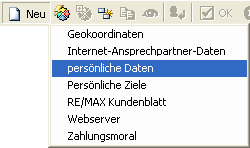
Die beiden Funktion Liste aktualisieren und Nach Feld 'Sortierung' sortieren beziehen sich
nur auf die Anzeige der im Fenster Eingabehilfen
gezeigten Listen.
Liste aktualisieren: Wenn Sie eine neue Eingabehilfe hinzufügen,
löschen oder den Namen einer Eingabehilfe ändern, so wird beim nächsten
Speichern die Änderung in der Liste Eingabehilfen (siehe "1"
in folgender Abbildung) sichtbar.
Nach Feld 'Sortierung' sortieren: Bei aktiver Einstellung wird
die Liste Feldart (siehe "2" in folgender Abbildung) nach den
Vorgaben der jeweiligen Feldarten sortiert. Bei ausgeschalteter Funktion
erfolgt die Sortierung alphanumerisch aufsteigend.
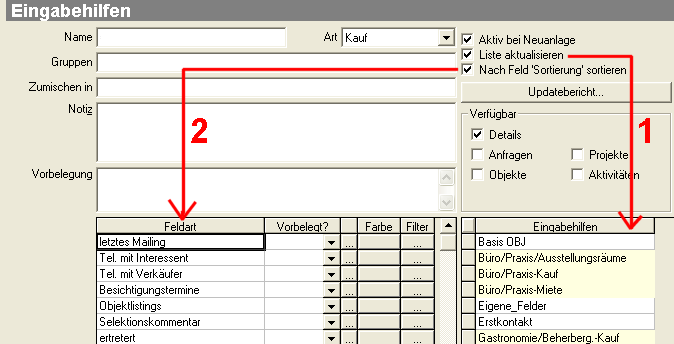
Verfügbar: Vergessen Sie bitte nicht, in welchem
Fenster Ihre Eingabehilfe erscheinen soll, z.B.
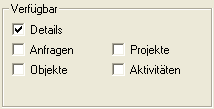
Der wichtigste Teil des
Fensters Eingabehilfen ist die Liste der Feldarten. Hier legen Sie fest,
welche der zur Verfügung stehenden Feldarten beim Aufruf der Eingabehilfe
im jeweiligen Fenster erscheinen sollen.
Um z.B. die Feldart "Eigenkapital" als normales Eingabefeld
hinzuzufügen, klicken Sie innerhalb der Zeile "Eigenkapital"
auf das Listenfeld (Schaltfläche mit Pfeil nach unten zeigend) in der
Spalte Vorbelegt? und wählen Ja aus. So gekennzeichnete Feldarten können
beim Ausfüllen übergangen werden, ohne dass FlowFact auf eine Eingabe
besteht.
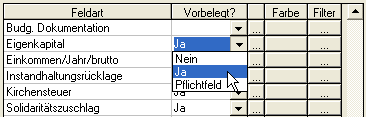
Soll die Feldart unbedingt ausgefüllt werden, so verwenden Sie den
Eintrag Pflichtfeld.

Wird das Feld bei der späteren Eingabe nicht ausgefüllt, so bringt
sich FlowFact mit folgender Meldung in Errinnerung:

Wollen Sie eine Feldart aus Ihrer Vorbelegung entfernen, so verwenden
Sie den Listenfeldeintrag Nein
TIPP:
Die obige Auswahl Ja, Pflichtfeld, Nein
ist einfacher, wenn Sie statt der Maus, Ihre Tastatur verwenden: Klicken
Sie in die Vorbelegt?-Spalte und
drücken Sie dann den jeweiligen Anfangs-Buchstaben, z.B. j
für Ja.
Über die Schaltfläche mit
den drei Punkten können Sie den FlowFact Sicherheitsdialog öffnen, um
Feldarten z.B. für bestimmte Berechtigungsgruppen zu bestimmten. Berechtigungen
auf Benutzerebene sind nicht möglich, deshalb ist der linke Bereich (Merkmale)
leer.
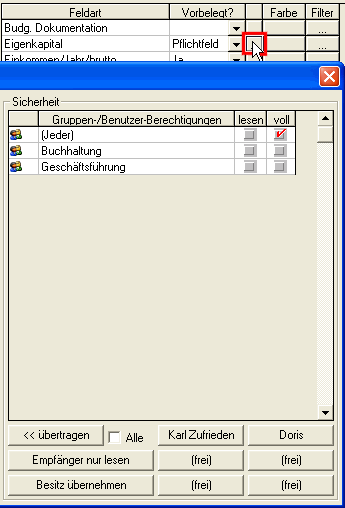
Bei Feldarten mit vorhandenen Berechtigungseinstellungen enthält die
Schaltfläche ein X:
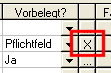
Feldarten können, um eine
bessere Übersicht zu erreichen, auch farblich gekenntzeichnet werden.
Die Schaltfläche in der Spalte Farbe
öffnet den Standard-Dialog zur Farbauswahl.
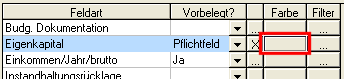
Die ausgewählte Farbe erscheint im jeweiligen Eingabe-Fenster (z.B.
Details) und im Fenster Eingabehilfen.
Die letzte Schaltfläche in der Spalte Filter ist nur für das Customizing interessant und kann in unserem Beispiel übergangen werden. Sie öffnet einen Dialog, der zur Eingabe eines Filterstrings vorgesehen ist. Auf diese Weise können z.B. Feldartenoptionen in Abhängigkeit der gewählten Eingabehilfe ein- bzw. ausgeblendet werden. Bestimmte Standardfeldarten wie z.B. Objektart (Version Immobilien) enthalten bereits einen Filter.
Gemäß dieser Beschreibung
können Sie jetzt noch die restlichen Feldarten für die Vorbelegung gemäß
unserem Beispiel definieren (siehe folgende Abbildung):
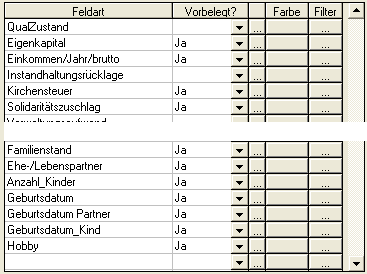
Wie oben bereits erwähnt, können Sie durch das Hinzumischen von Feldarten über selbst definierte Zumisch-Eingabehilfen...
mehrere Eingabehilfen über eine Zumisch-Eingabehilfe gleichzeitig ändern bzw. ergänzen,
geschützte bzw. nicht änderbare Standard-Eingabehilfen mit eigenen Felder erweitern.
Die Eingabehilfen werden über Zumisch-Eingabehilfen durch zusätzliches Anzeigen weiterer Feldartarten (Daten-Eingabefelder) erweitert, ohne selbst geändert werden müssen. Evtl. Änderungen sind nur in den Zumisch-Eingabehilfen notwendig. Zumisch-Eingabehilfen sind nach außen hin unsichtbar. Bei Aufruf einer Eingabehilfe, die in einer Zumisch-Eingabehilfe erfasst ist, werden die darin definierten Feldarten den regulären Feldarten hinzugemischt. In einer Zumisch-Eingabehilfe können beliebig viele Eingabehilfen definiert werden.
Die folgende Skizze soll dieses Prinzip verdeutlichen:
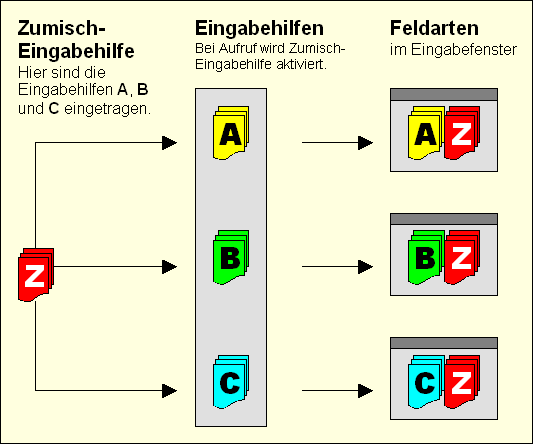
Die einzelnen Schritte
gleichen den Angaben, die Sie bereits im obigen Lehrgang "Eingabehilfe
definieren" kennen gelernt haben. Öffnen Sie also wieder das Fenster
Eingabehilfen... (Menü Extras)
und beginnen Sie mit der Neuanlage einer Eingabehilfe durch Klick auf
die Symbolschaltfläche  Neu.
Neu.
Tragen Sie anschließend
im Feld Name eine passende Bezeichnung
ein, wie z.B.: _persönliche
Daten
Der Unterstrich sorgt dafür, dass die Eingabehilfe am Listenanfang
steht und sich deutlich von den anderen Eingabehilfe-Namen unterscheidet.
Feld Gruppen: Privat,Excel.
Bitte tragen Sie hier nur die Registerkartennamen von Feldarten ein,
die über die Zumisch-Eingabehilfen hinzukommen. Ansonsten werden leere
Registerkarten angezeigt.
In unserem Beispiel gehen wir davon aus, dass bereits die Eingabehilfen
"Zahlungsmoral" existiert:
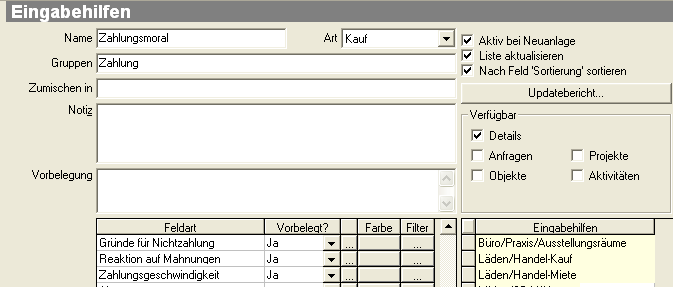
Die darin vorbelegten Feldarten verfügen alle die Gruppenbezeichnung
Zahlung. Im einzelnen
handelt es sich um:
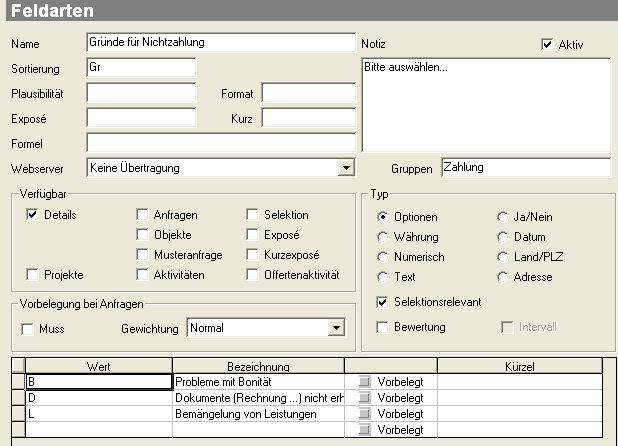
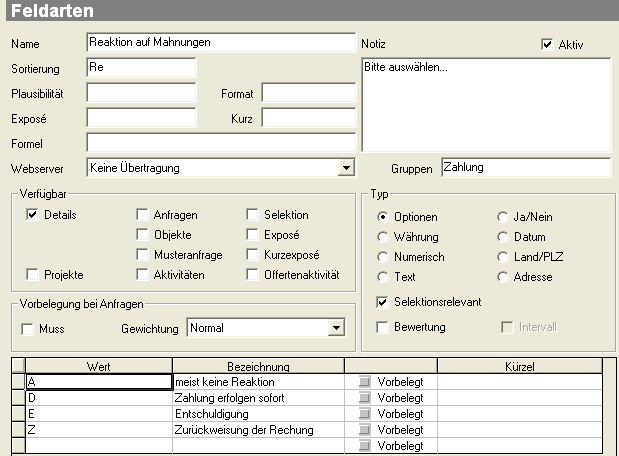
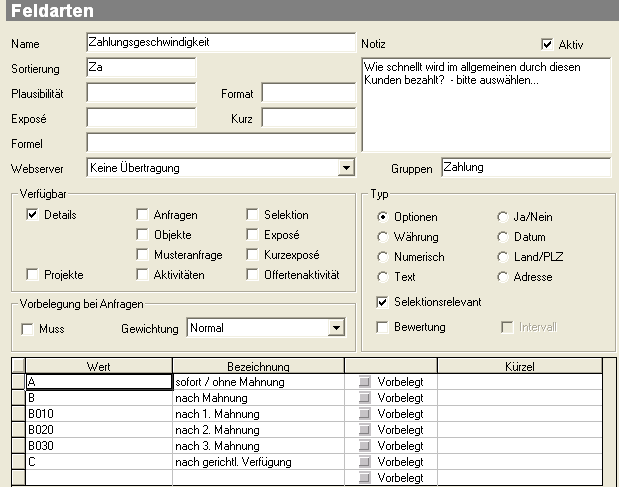
Tragen Sie im Feld Zumischen in diese beiden Eingabehilfen
ein: Zahlungsmoral
Selbstverständlich wird das Zumischen erst interessant, wenn Sie hier
gleich mehrere Eingabehilfen definieren können (es können beliebig viele
Eingabehilfen eingetragen werden). Zur Eintragung einer größere Anzahl
von Eingabehilfen steht eine spezielle Funktion zur Verfügung, Näheres
dazu finden Sie in einer ausführlichen Beschreibung im Internet: http://www.flowfact.com/kb_anleitungen/zumischen_individueller_feldarten.pdf
In unserem Beispiel wollen wir uns der Einfachheit wegen nur auf eine
Eingabehilfe beschränken. Wenn Sie mehrere Eingabehilfen definieren, so
gilt auch hier, das die einzelnen Einhabehilfe-Namen jeweils durch Komma
(ohne Leerzeichen) getrennt werden.
Sobald mindestens eine Eingabehilfe eingetragen wurden, wird die Eingabehilfe
als Zumisch-Eingabehilfe behandelt.
Legen Sie fest, in welchem
Fenster die Eingabehilfe zur Anwendung kommen soll, z.B.:
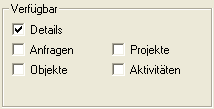
Geben Sie jetzt an, welche
Feldarten zusätzlich ausgegeben werden sollen, z.B. diese:
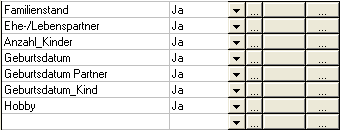
Testen Sie nun Ihre Eingabehilfe.
Schließen Sie alle Fenster (siehe Tipp am Ende dieses Lehrgangs), öffnen
Sie dann das Fenster Details, um dort über die Neuanlage die Eingabehilfe
Zahlungsmoral aufzurufen.
Und so sollte jetzt der Eingabebereich aussehen:
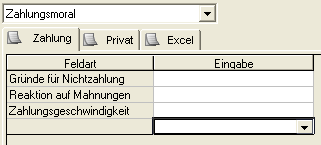
Und hier noch einmal zum Vergleich, die gleiche Eingabehilfe ohne Zumisch-Eingabehilfe:
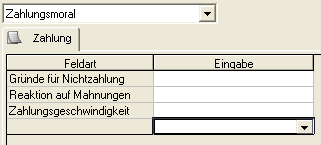
Bei der Bearbeitung von Feldarten werden oft die folgenden Fragen gestellt. Bitte beachten Sie die Anworten, bevor Sie mit der Arbeit beginnen:
Warum
wird die Eingabehilfe weder im Neuanlagemü, noch im Eingabhilfe-Listenfeld
angezeigt?
Eingabehilfen, die als Zumisch-Eingabehilfe gekennzeichnet sind (dies
ist der Fall, wenn im Feld Zumischen
in mindestens eine Eingabehilfe eingetragen ist), werden weder
im Neuanlage-Einblendmenü, noch im Eingabehilfen-Listenfeld angezeigt!
Das ist so gewollt, weil Zumisch-Eingabhilfen über "normale"
Eingabehilfen automatisch (im Hintergrund) aufgerufen werden.

Die Eingabehilfe "persönliche Daten" konnte bisher ausgewählt
werden. Über das Feld Zumischen in
soll Sie künftig bei der Eingabehilfe "Häuser-Kauf" ihren Zweick
als Zumisch-Eingabehilfe erfüllen. In diesem Fall kann Sie direkt nicht
mehr ausgewählt werden:

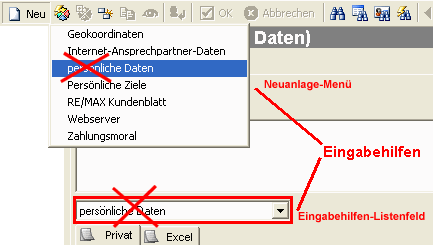
Warum
werden Änderungen an den Eingabehilfen nicht übernommen?
Manche Einstellungen muss FlowFact neu "einlesen", was aus
technischen Gründen nicht immer automatisiert werden kann. Schließen Sie
das jeweilige Fenster, so wird beim Öffnen FlowFact die Änderungen berücksichtigen.
Verwenden Sie dazu am besten die Funktion Alle
Fenster schließen, welche Sie über Anpassen
(Rechtsklick auf Menüleiste) aktivieren:
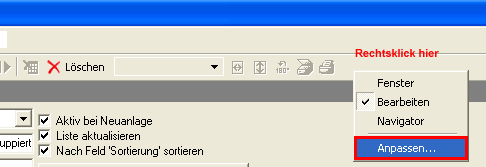
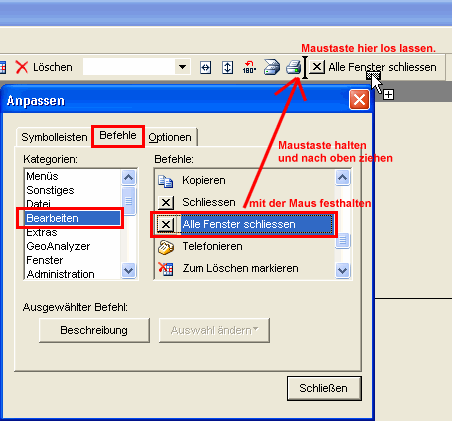
Warum
wird die Eingabehilfe nur im Eingabe-Listenfeld angezeigt, nicht aber
im Neuanlage-Menü?
Damit die Eingabehilfe auch im Neuanlage-Menü erscheint, müssen Sie
die Funktion Aktiv bei Neuanlage
einschalten (Häkchen muss sichtbar sein).

Werden
Einmisch-Eingabehilfen nur bei der Neuanlage berücksichtigt?
Nein, nicht nur bei der Neuanlage, sondern auch dann, wenn ein Datensatz
angezeigt wird. Über die im Eingabehilfen-Listenfeld eingestellte Eingabehilfe
wird die Feldartenanzeige bei jedem neuen Auslesen eines Datensatzes (z.B.
Details) neu aktualisiert. Werden Zumisch-Einabehilfen hinzugefügt oder
entfernt, so wirkt dies ebenfalls bei der Aktualisierung berücksichtigt.
Warum
wird die Eingabehilfe weder im Eingabe-Listenfeld, noch im Neuanlage-Menü
angezeigt?
Bei der Definition der Eingabehilfen muss festgelegt werden, in welchen
Fenstern diese erscheinen sollen. Aktivieren Sie deshalb das jeweilige
Fenster im Bereich Verfügbar.
Beim folgenden Beispiel erscheint die Eingabehilfe nur im Fenster Details:
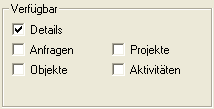
Warum
werden Feldarten nicht angezeigt, obwohl diese in der Eingabehilfe vorbelegt
sind?
Auch Feldarten müssen für die jeweiligen Fenster frei gegeben werden.
Achten Sie deshalb auch dort auf die Einstellungen im Bereich Verfügbar. Beim folgenden Beispiel erscheint
die Feldart nur im Fenster Projekte: